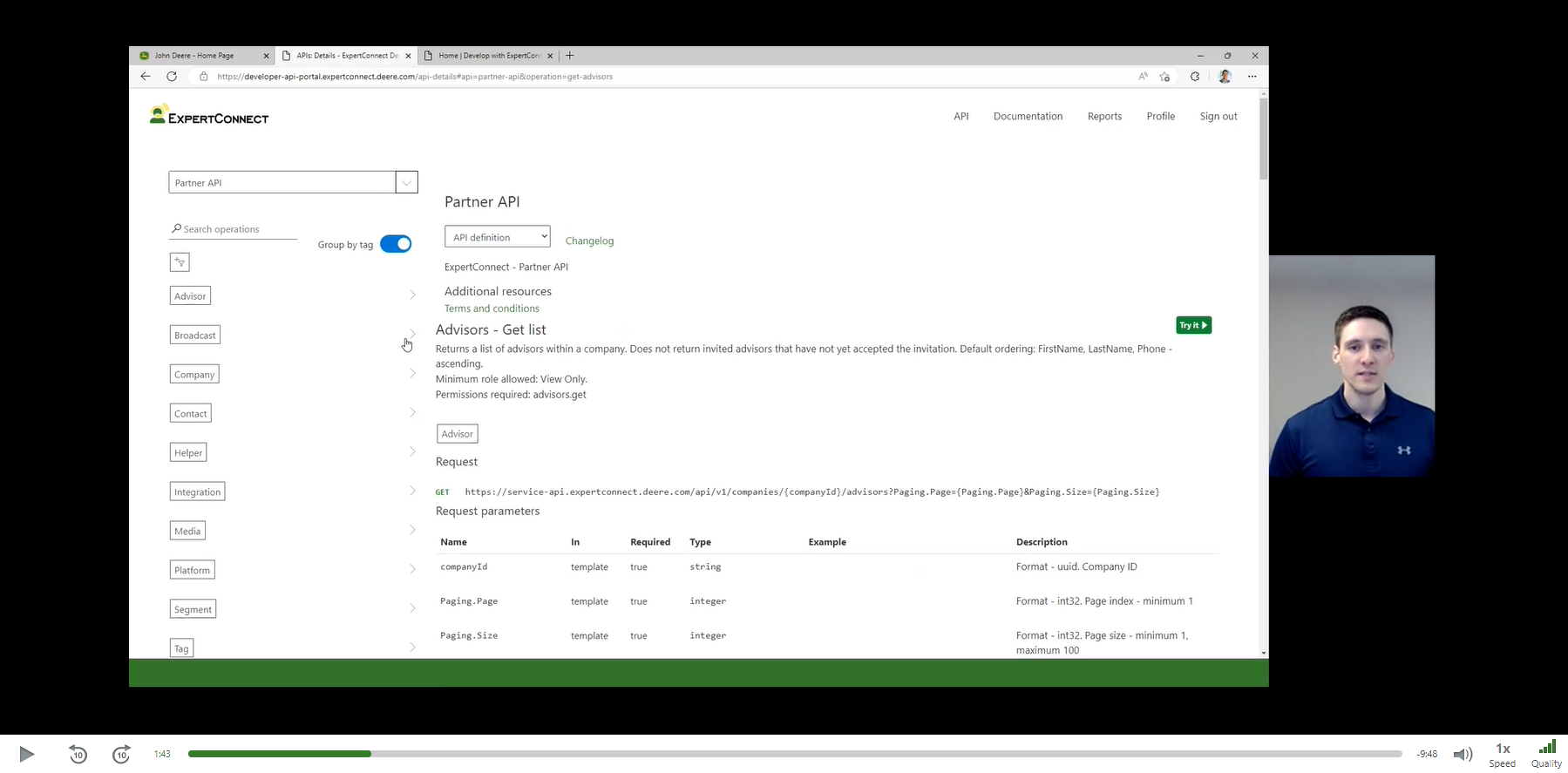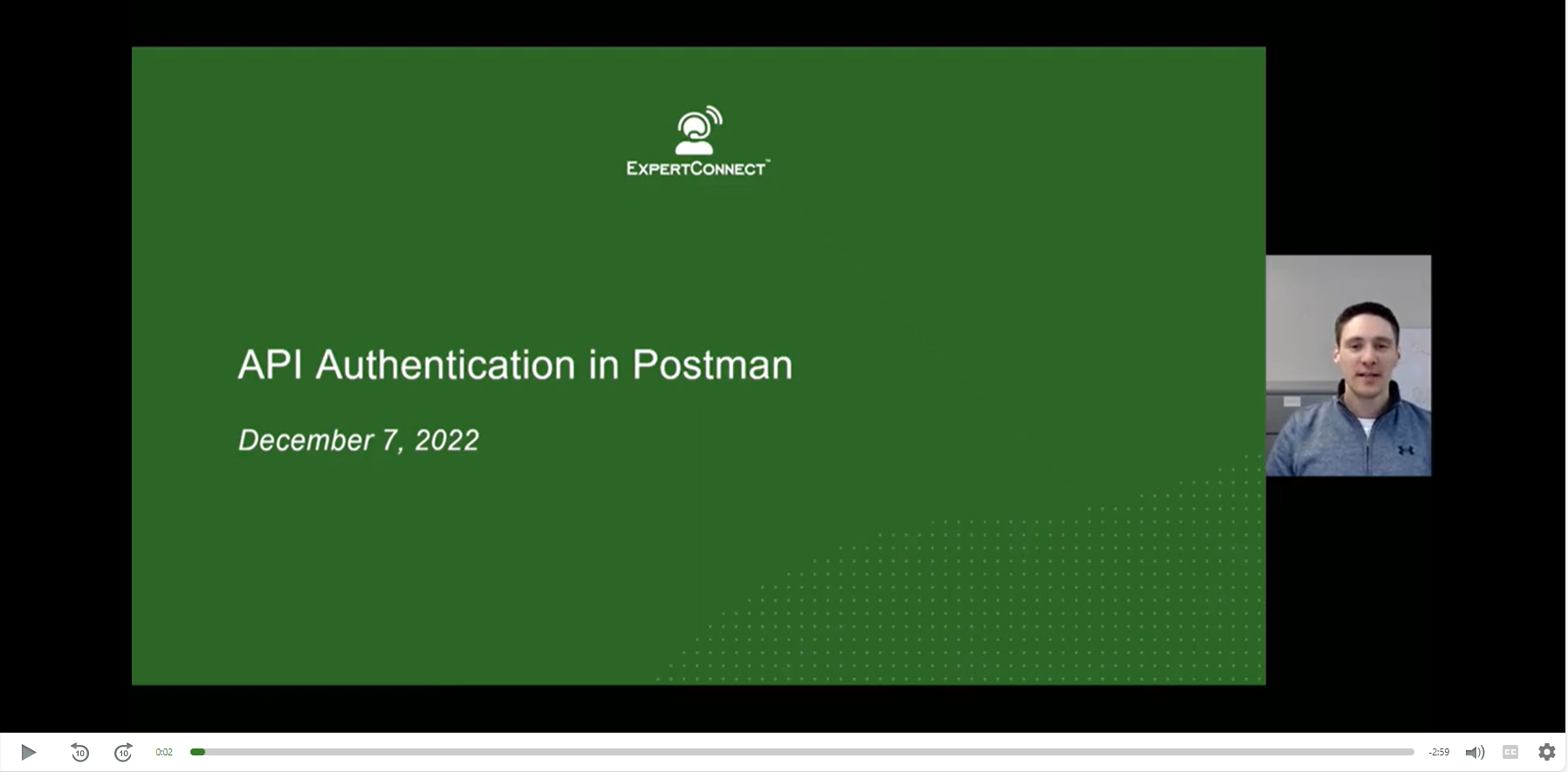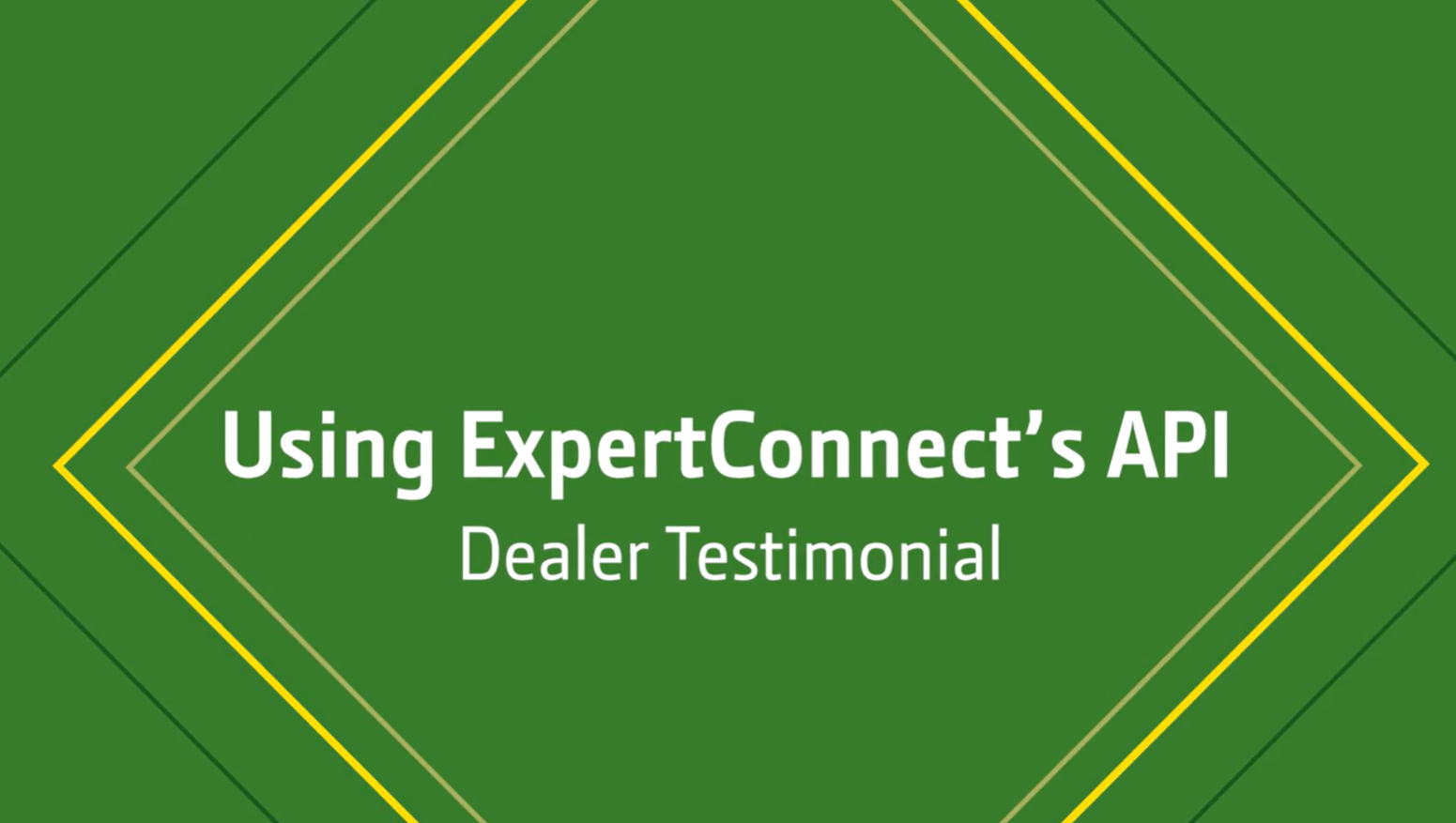Integrazione con ExpertConnect tramite API
Utilizzando la programmazione tradizionale, Zapier o Power Automate
L'API ExpertConnect Partner ti consente di automatizzare i flussi di lavoro e creare processi aziendali avanzati utilizzando ExpertConnect .
Alcuni casi d'uso comuni dell'API ExpertConnect includono:
- Ricevi una notifica in Microsoft Teams quando viene creato un nuovo ticket
- Indirizzamento delle richieste di ricambi fuori orario a un team di ricambi centralizzato
- Invio ai clienti di un messaggio di testo quando le loro parti sono pronte per essere ritirate
- Sincronizzazione dei contatti dal tuo sistema CRM
Scopri come i rivenditori utilizzano l'API: casi d'uso dell'API ExpertConnect
Esistono tre modi per sfruttare l'API ExpertConnect :
- Programmazione API tradizionale tipicamente eseguita dagli sviluppatori
- Trascina e rilascia l'automazione utilizzando Zapier
- Sviluppo low-code utilizzando Power Automate
Approfondiremo ciascuno di questi di seguito.
Risorse:
Iniziare
Il primo passaggio per utilizzare l'API è richiedere l'accesso al portale degli sviluppatori. Anche se prevedi di utilizzare Zapier o PowerAutomate, avrai comunque bisogno di un account sviluppatore. Le richieste vengono generalmente esaminate entro un giorno lavorativo.
Una volta approvata la tua richiesta, riceverai un'e-mail per completare la configurazione del tuo account. Puoi esaminare gli endpoint e leggere la documentazione (è richiesto l'account Deere Okta) una volta entrato nel portale.
Programmazione API tradizionale in genere eseguita dagli sviluppatori
Puoi scoprire di più su come gli sviluppatori possono utilizzare l'API basata su REST sul portale degli sviluppatori o guardando il video qui sotto.
Dopo aver ottenuto l'accesso al portale per sviluppatori, riceverai un ID cliente e un segreto che potrai utilizzare per autenticarti con l'API. Ecco una breve demo che mostra come autenticarsi utilizzando Postman.
Aggiornamento del video : l'URL dell'identità è stato aggiornato a idt.expertconnect.deere.com
Risorse:
- Passaggi per l'autenticazione con l'API
- Caso d'uso: invia un SMS, WhatsApp o un messaggio e-mail
- Come configurare i webhook
Automazione drag & drop utilizzando Zapier
Non sei uno sviluppatore? Nessun problema! Puoi integrare ExpertConnect con le tue app preferite utilizzando Zapier: https://zapier.com/apps/expertconnect/integrations
Scopri come utilizzare Zapier per connettere le applicazioni aziendali più diffuse a ExpertConnect :
Inizia con questi modelli:
- Ricevi una notifica in Microsoft Teams quando ti viene assegnato un ticket
- Ricevi una notifica in Microsoft Teams quando qualcuno risponde al tuo ticket
- Ricevi un promemoria via email una volta che un ticket è rimasto aperto per più di 30 minuti senza risposta
- Riassegna automaticamente i ticket fuori orario a un team centralizzato
Sviluppo low-code utilizzando Power Automate
Microsoft Power Automate offre un modo low-code per sfruttare l'API ExpertConnect ed è incluso nella maggior parte dei piani Microsoft 365 aziendali.
I video seguenti illustrano come autenticare e utilizzare l'API con Power Automate.
Video dimostrativi:
- Connessione di Microsoft Forms a ExpertConnect
- Utilizzo di Base64 e Compose (molto importante)
- Impostazione delle notifiche di Microsoft Teams per i nuovi ticket ExpertConnect
- Caricamento di file in ExpertConnect utilizzando Power Automate
Conclusione
Che tu stia sincronizzando contatti, creando ticket o inviando messaggi automatizzati, puoi fare tutto utilizzando la nostra API. Inizia richiedendo l'accesso al nostro portale per sviluppatori.
Se rimani bloccato lungo il percorso, contattaci all'indirizzo ExpertConnect API@johndeere.com e saremo felici di aiutarti. Non vediamo l'ora di vedere cosa costruirai!